การเข้าถึงเว็บอินเทอร์เฟซ Lenovo XClarity Administrator เป็นครั้งแรก
คุณสามารถเปิดเว็บอินเทอร์เฟซ XClarity Administrator จากคอมพิวเตอร์ที่มีการเชื่อมต่อเครือข่ายกับเครื่องเสมือน XClarity Administrator ได้
ก่อนจะเริ่มต้น
ตรวจสอบให้แน่ใจว่าคุณกำลังใช้หนึ่งในเว็บเบราเซอร์ที่รองรับต่อไปนี้:
Chrome™ 48.0 หรือใหม่กว่า (55.0 หรือสูงกว่าสำหรับคอนโซลระยะไกล)
Firefox® ESR 38.6.0 หรือใหม่กว่า
Microsoft® Internet Explorer® 11
Microsoft Edge
Safari® 9.0.2 หรือใหม่กว่า (IOS7 หรือใหม่กว่าและ OS X)
หมายเหตุ
ไม่รองรับการเปิดใช้อินเทอร์เฟซ Management Controller จาก XClarity Administrator โดยใช้เว็บเบราเซอร์ Safari
ตรวจสอบให้แน่ใจว่าคุณได้เข้าสู่ระบบเว็บอินเทอร์เฟซ XClarity Administrator จากระบบที่มีการเชื่อมต่อเครือข่ายกับโหนดการจัดการ XClarity Administrator
ขั้นตอน
ดำเนินการขั้นตอนต่อไปนี้เพื่อเข้าใช้เว็บอินเทอร์เฟซ XClarity Administrator เป็นครั้งแรก
ผลลัพธ์
หน้า การตั้งค่าเริ่มต้น จะแสดงขึ้น
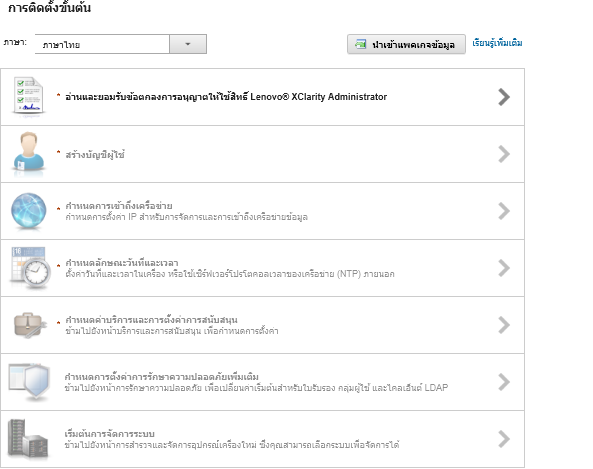
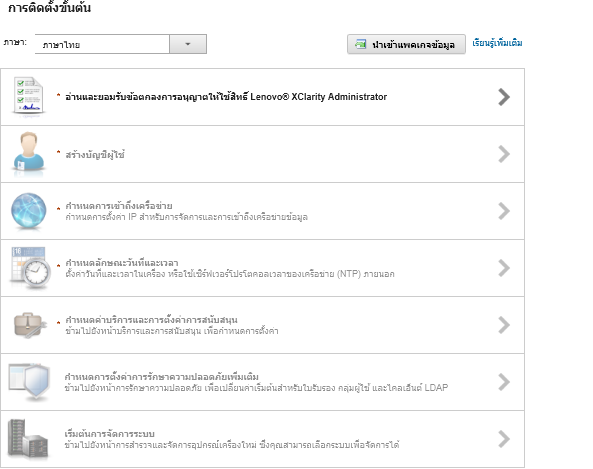
หลังจากดำเนินการเสร็จ
ดำเนินการขั้นตอนการตั้งค่าเริ่มต้นเพื่อกำหนดค่า XClarity Administrator (โปรดดู การกำหนดค่า Lenovo XClarity Administrator)
ส่งคำติชม